Question
Problème: Comment corriger l'erreur BSOD DRIVER_POWER_STATE_FAILURE ?
Bonjour. J'ai récemment réinstallé les pilotes graphiques de mon ordinateur pour répondre aux exigences de ma tablette. Néanmoins, je n'arrive toujours pas à faire fonctionner ma tablette, et mon ordinateur a commencé à s'éteindre et à afficher un écran informant de l'erreur DRIVER_POWER_STATE_FAILURE. Je pense que j'ai foiré quelque chose. Comment puis-je résoudre ce problème ?
Résolu réponse
La défaillance de l'état de l'alimentation du pilote est un problème courant avec les appareils Windows OS que les gens signalent en ligne.[1] Il s'agit d'une erreur qui affiche un écran bleu de la mort pour l'utilisateur, ce qui l'effraie facilement en lui faisant croire qu'il n'y a aucun moyen de résoudre les problèmes.
Généralement, BSOD indique des problèmes avec le système d'exploitation et peut provoquer des pannes de l'ordinateur, donc le redémarrage de la machine peut résoudre le problème avec un plantage, mais cela ne résout pas le problème lui-même.[2] Cette notification peut être déclenchée par une grande variété de problèmes et DRIVER_POWER_STATE_FAILURE est l'un d'entre eux.
Comme on peut déjà le voir dans son titre, cette erreur est liée à un problème de pilote et peut être causée par des pilotes corrompus, défectueux ou défectueux. Une défaillance de l'état de l'alimentation du pilote est également susceptible de se produire si les pilotes nouvellement mis à jour ne correspondent pas aux exigences du système ou sont désinstallés de manière incorrecte de l'ordinateur. N'importe lequel des problèmes mentionnés peut commencer à perturber votre utilisation quotidienne de l'ordinateur en affichant des erreurs BSOD toutes les deux heures, vous obligeant à redémarrer votre système encore et encore.
Une telle activité affecte fortement les performances du système et peut même infliger des dommages irréversibles. En outre, cela diminue l'expérience d'utilisation de l'ordinateur en obstruant l'utilisation de certaines fonctions informatiques. Heureusement, ce problème peut être résolu. Ci-dessous, nous présentons les étapes que vous pouvez suivre pour éliminer le problème BSOD de défaillance de l'état de l'alimentation du pilote.
L'erreur particulière DRIVER_POWER_STATE_FAILURE est un problème de système d'exploitation Windows qui peut survenir sous Windows Vista, Windows 7, Windows 8 et toutes les dernières versions. Cette erreur signifie que lorsqu'elle se produit, toutes les fonctions du système seront interrompues par un écran bleu, affichant une notification d'erreur, de sorte que diverses parties de la machine doivent être réparées par la suite. 
Comment corriger l'erreur BSOD DRIVER_POWER_STATE_FAILURE sur le système d'exploitation Windows
Pour réparer le système endommagé, vous devez acheter la version sous licence de Réimager Réimager.
L'ordinateur réinstallera automatiquement les pilotes manquants, vous n'avez donc pas besoin de les installer après la suppression. Néanmoins, les pilotes pour le matériel tiers peuvent avoir besoin d'être réinstallés. Téléchargez les dernières versions des pilotes à partir des sources officielles, mais assurez-vous toujours qu'elles sont compatibles avec votre logiciel. En outre, les pilotes ou fichiers corrompus ou manquants peuvent également être récupérés et corrigés automatiquement, à l'aide d'un logiciel d'optimisation informatique tel que Réimager qui peut également rechercher des PUP ou d'autres problèmes.[3]
Pour éliminer le problème de défaillance de l'état de l'alimentation du pilote de votre ordinateur en désinstallant les pilotes défectueux et en installant à la place des composants sains. Mais d'abord, vous devrez démarrer votre ordinateur dans Mode sans échec.
Pour exécuter Windows 8 et 10 en mode sans échec
- Lorsque l'ordinateur redémarre, interrompez le processus dans l'écran du logo Windows jusqu'à ce que l'écran Préparation de la réparation automatique apparaisse. Cela peut prendre 2 à 3 fois pour y accéder.
- La fenêtre Préparation de la réparation automatique devrait vous permettre d'accéder aux options avancées.
- Dans l'écran Options avancées, choisissez Dépannage.
- Cliquez à nouveau sur Options avancées.
- Allez dans Paramètres de démarrage.
- Lorsque le système redémarre, choisissez l'option Mode sans échec.
To exécuter le mode sans échec sur Windows 7 ou Vista :
- Redémarrez votre ordinateur.
- Continuez à cliquer sur F8 pendant le démarrage du système. Cela devrait faire apparaître le menu de démarrage avancé. S'il n'apparaît pas, vous devrez peut-être répéter le processus.
- Lorsque vous atteignez le menu de démarrage avancé, accédez simplement au mode sans échec avec mise en réseau à l'aide des flèches de votre clavier et appuyez sur Entrée.
Si vous avez déjà démarré votre ordinateur dans Mode sans échec, alors il est temps d'éliminer les pilotes endommagés. Pour ce faire, suivez les étapes indiquées ci-dessous :
- Cliquez sur le logo Windows et appuyez simultanément sur R pour lancer l'invite Exécuter.
- Tapez devmgmt.msc dans la ligne d'invite et appuyez sur Entrée. Cela devrait ouvrir le gestionnaire de périphériques.
- Dans la fenêtre du Gestionnaire de périphériques, inspectez chaque catégorie à la recherche des composants endommagés. Recherchez une icône de triangle jaune. Cela indique que les pilotes sont corrompus.
- Cliquez avec le bouton droit sur les pilotes souhaités et appuyez sur Désinstaller.
- Redémarrez votre ordinateur.
Modifiez les paramètres d'alimentation pour corriger l'erreur de défaillance de l'état d'alimentation du pilote
Pour réparer le système endommagé, vous devez acheter la version sous licence de Réimager Réimager.
- Aller à Panneau de commande.
- Lorsqu'il s'ouvre, cliquez sur Options d'alimentation.
- Étendre Choisissez ce que fait le bouton d'alimentation.
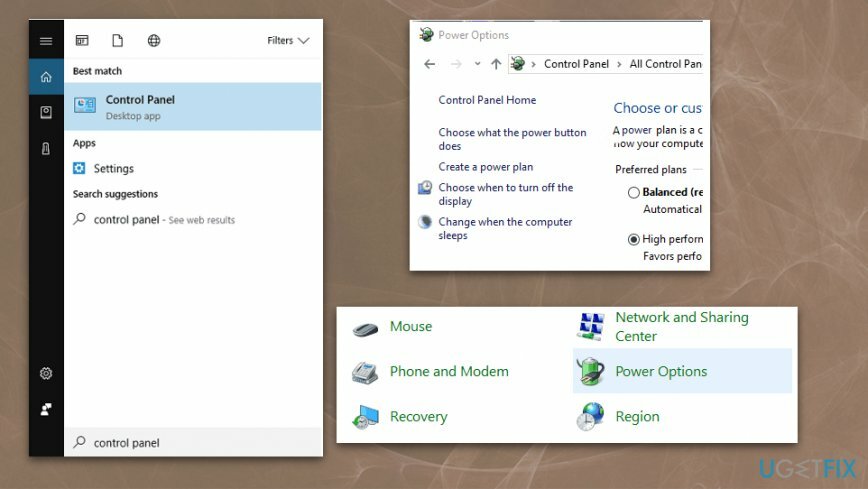
- Cliquer sur Modifiez les paramètres actuellement indisponibles.
- Désactiver Désactiver Démarrage rapide, Veille, Veille prolongée options et Sauvegarder les modifications.
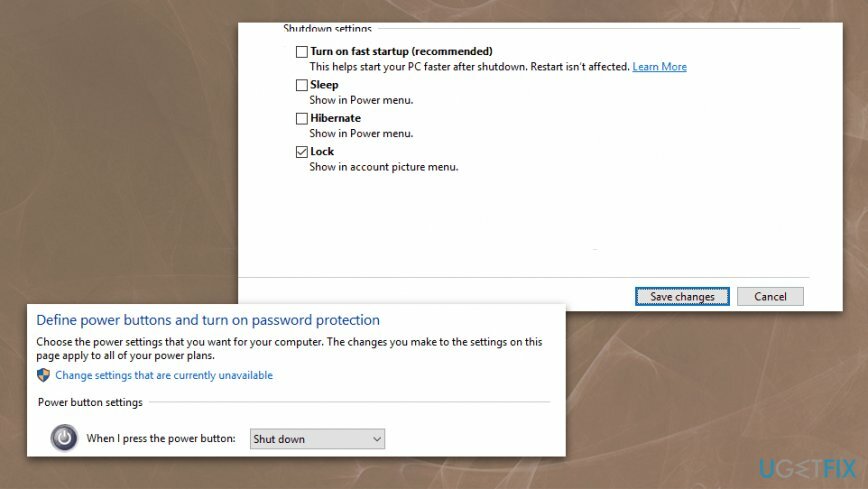
Modifier les paramètres du plan d'alimentation
Pour réparer le système endommagé, vous devez acheter la version sous licence de Réimager Réimager.
- Localiser Options d'alimentation et trouvez le plan actuellement sélectionné. Cliquer sur Modifier les paramètres du forfait.
- Sélectionner Modifiez les paramètres d'alimentation avancés.
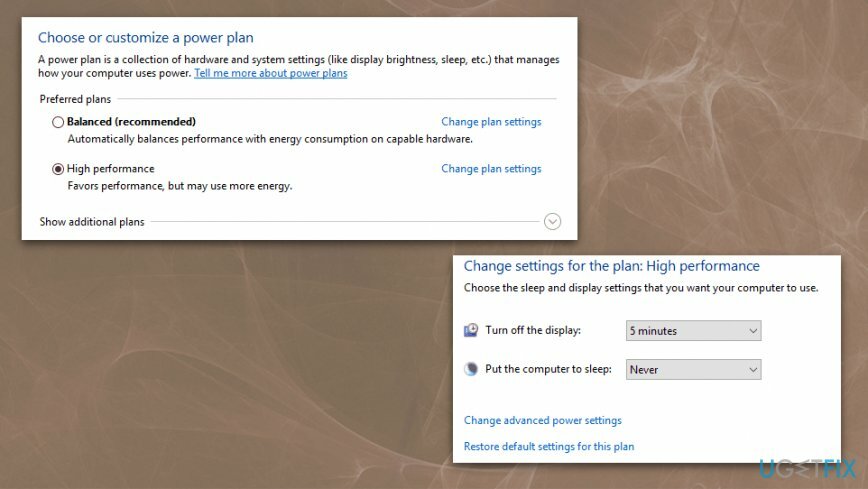
- Dans la liste des paramètres, ouvrez le Sommeil section et assurez-vous que Sommeil et Hibernation les options sont définies sur Jamais.
- jem Boutons d'alimentation et couvercle la section a tout mis sur Ne fais rien.
- Cliquez sur Appliquer et d'accord pour tout sauver.
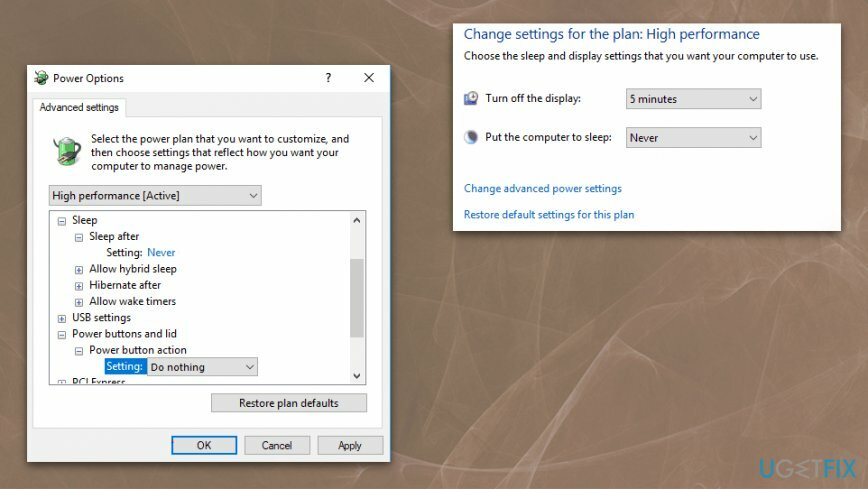
Modifiez les options d'alimentation de l'appareil pour corriger la défaillance de l'état d'alimentation du pilote
Pour réparer le système endommagé, vous devez acheter la version sous licence de Réimager Réimager.
- Ouvert Gestionnaire de périphériques.
- Localisez le Adaptateur de réseau et double-cliquez dessus pour l'ouvrir Propriétés.
- Aller vers Gestion de l'alimentation onglet et décochez la case Laissez l'ordinateur éteindre cet appareil pour économiser de l'énergie. Cliquez sur OK pour enregistrer les modifications
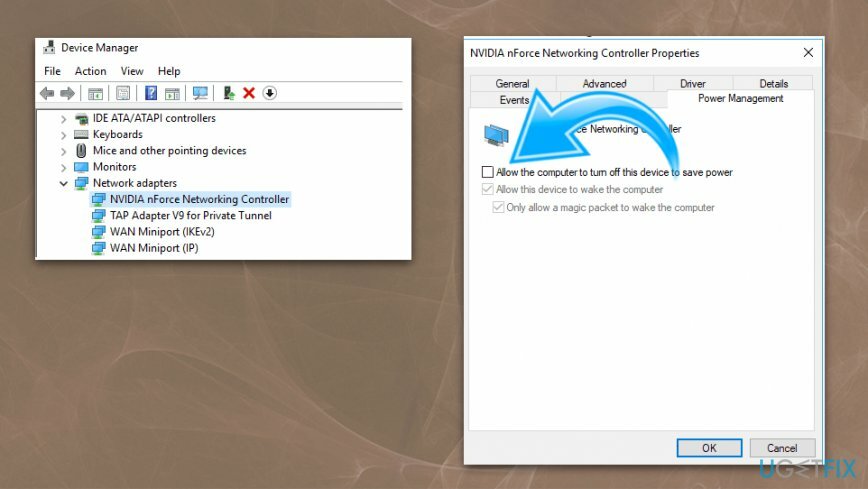
Réparez vos erreurs automatiquement
L'équipe ugetfix.com fait de son mieux pour aider les utilisateurs à trouver les meilleures solutions pour éliminer leurs erreurs. Si vous ne voulez pas vous battre avec des techniques de réparation manuelle, veuillez utiliser le logiciel automatique. Tous les produits recommandés ont été testés et approuvés par nos professionnels. Les outils que vous pouvez utiliser pour corriger votre erreur sont répertoriés ci-dessous :
Offrir
Fais le maintenant!
Télécharger le correctifJoie
Garantie
Fais le maintenant!
Télécharger le correctifJoie
Garantie
Si vous n'avez pas réussi à corriger votre erreur à l'aide de Reimage, contactez notre équipe d'assistance pour obtenir de l'aide. S'il vous plaît, faites-nous savoir tous les détails que vous pensez que nous devrions connaître sur votre problème.
Ce processus de réparation breveté utilise une base de données de 25 millions de composants pouvant remplacer tout fichier endommagé ou manquant sur l'ordinateur de l'utilisateur.
Pour réparer le système endommagé, vous devez acheter la version sous licence de Réimager outil de suppression de logiciels malveillants.

Accédez au contenu vidéo géo-restreint avec un VPN
Accès Internet Privé est un VPN qui peut empêcher votre fournisseur d'accès Internet, le gouvernement, et des tiers de suivre votre ligne et vous permettre de rester complètement anonyme. Le logiciel fournit des serveurs dédiés pour le torrent et le streaming, garantissant des performances optimales et ne vous ralentissant pas. Vous pouvez également contourner les restrictions géographiques et afficher des services tels que Netflix, BBC, Disney+ et d'autres services de streaming populaires sans limitations, où que vous soyez.
Ne payez pas les auteurs de ransomwares – utilisez des options alternatives de récupération de données
Les attaques de logiciels malveillants, en particulier les logiciels de rançon, sont de loin le plus grand danger pour vos photos, vidéos, fichiers professionnels ou scolaires. Étant donné que les cybercriminels utilisent un algorithme de cryptage robuste pour verrouiller les données, il ne peut plus être utilisé tant qu'une rançon en bitcoin n'a pas été payée. Au lieu de payer des pirates, vous devriez d'abord essayer d'utiliser une alternative récupération méthodes qui pourraient vous aider à récupérer au moins une partie des données perdues. Sinon, vous pourriez également perdre votre argent, ainsi que les fichiers. L'un des meilleurs outils qui pourraient restaurer au moins certains des fichiers cryptés - Récupération de données Pro.